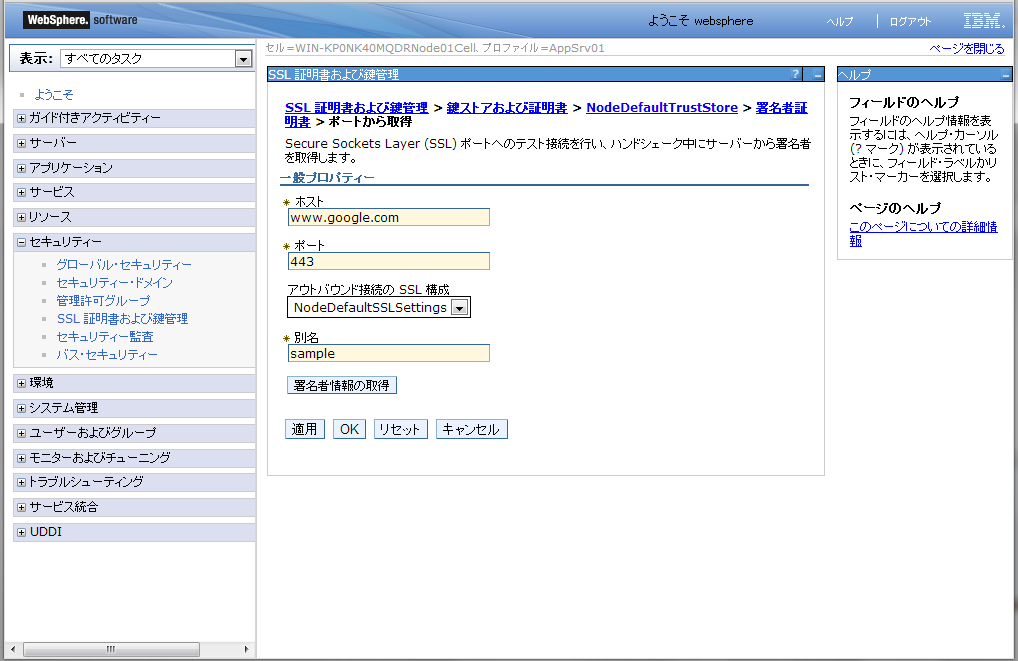5. 注意事項¶
5.1. WebSphere Application Server V8 での設定について¶
5.2. サーバOSでWindows Serverを利用する場合¶
サーバのオペレーティングシステムにおいてWindows Serverを利用する場合、Warの配置する位置がディレクトリの深い階層にあると、起動時にデプロイに失敗する場合があります。例:intra-mart Accel Platform 2015 Spring + intra-mart Accel Collaboration 2015 Spring にて、Resin で環境構築している場合、「<%resin_home%>/webapps/<ファイル名>」以降でiACが使用するファイルのパス長は204バイトとなります。Windows Serverの制約により、ファイルのパス長が260バイトを超えるとファイルやフォルダを生成することはできないため、「<%resin_home%>/webapps/<ファイル名>」のファイルのパス長を50バイト以内にとどめておくことを推奨いたします。(ファイルのパス長のカウント方法)ファイル名:imartresin_home:C:/resin-pro-4.0.43上記の場合、「C:/resin-pro-4.0.43/webapps/imart」までのパス長は33バイトとなります。
5.3. スケジュール一覧データのPDF出力機能を利用する場合¶
スケジュール一覧データのPDF出力機能を利用したい場合は、設定ファイルリファレンスの設定に加え「wkhtmltopdf」をインストールする必要があります。wkhtmltopdfのインストール手順については、下記のマニュアルを参照してください。スケジュール一覧データのPDF出力の使用方法に関しましては、「intra-mart Accel Collaboration スケジュール ユーザ操作ガイド 」をご確認ください。